
VMware Player 15虚拟机官方免费版
- 软件授权: 免费软件
- 软件类型: 国产软件
- 软件语言: 简体中文
- 更新时间: 2021-11-08
- 软件评分:
- 软件大小: 122.46 MB
- 应用平台: WinXP/Win7/Win8/Win10
VMware Player 15虚拟机官方免费版是一款可以支持用户可在单一的桌面上同时运行不同的操作系统,可在一部实体机器上模拟完整的网络环境。VMware Player 15虚拟机官方免费版凭借其免费策略、简单易用的界面、流畅的性能、小巧的体积以及对多种不同操作系统的兼容性,已成为很多个人用户首选的虚拟机软件。支持格式vmware workstation、gsx server/esx server、microsoft virtual machines、symantec livestate recovery,使用该免费的桌面虚拟化软件应用程序,可轻松操作由 VMware Workstation、VMware Server或VMware ESX创建的任何虚拟机以及Microsoft 虚拟机和Symantec LiveState Recovery磁盘。本站提供VMware Player 15虚拟机官方免费版下载端口,支持Windows 10 / 8.1 / Win7 以及Ubuntu、Red Hat Enterprise Linux、CentOS等系统,适用于学生、教师、企业进行测试或控制,欢迎有需要的朋友免费下载体验。

VMware Player 15虚拟机官方免费版软件特点
1、免费的 VMWare Player 体积仅90多MB,相比7百多MB且还要付费的 VMware Workstation 无疑更适合个人用户使用
2、主界面清爽简洁,几乎所有的功能都不需要手工设置
3、对软驱、光驱、蓝牙和USB设备有很完善的支持,用户在虚拟系统中就象操作真实系统一样简单和方便
4、相比 Windows7 XP Mode,Player不仅对系统版本没有要求,对硬件也没有硬性要求,基本上是PC都能使用
5、虚拟系统完美支持Aero(磨砂玻璃特效),“支持DirectX 9 3D加速,基本上能流畅玩很多游戏了” 不是不可能的事情
6、现在已经支持创建虚拟机,实用性比以前的 VMware Player 有极大增强
7、同时支持32位64位主机和虚拟
8、虚拟机现在支持 IPv6 网络VMWare Player 是免费玩转虚拟化的首选
安装方法
1、下载VMware-player-15.0.1-10737736.exe软件直接启动,提示安装界面

2、请仔细阅读以下使用许可,如果您不同意以下任何一点,请立即停止使用此软件。
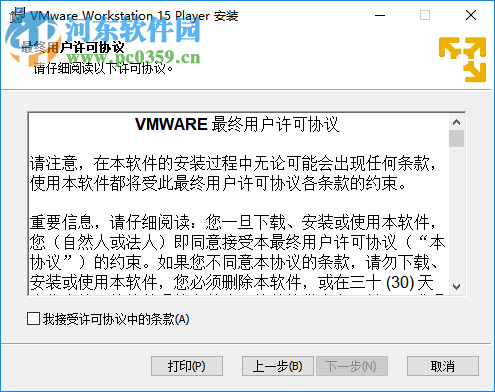
3、提示将软件安装到C:Program Files (x86)VMwareVMware Player
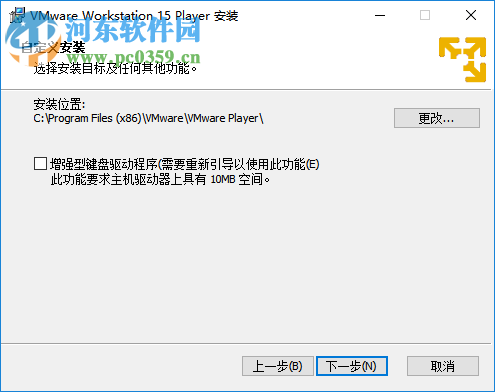
4、提示附加的安装内容,可以将两个项目都取消
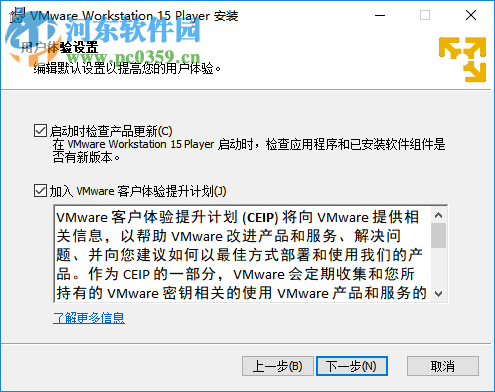
5、提示桌面图标的功能,需要设置就点击下方的提示

6、提示软件的安装预览界面,点击安装,等待软件安装成功吧
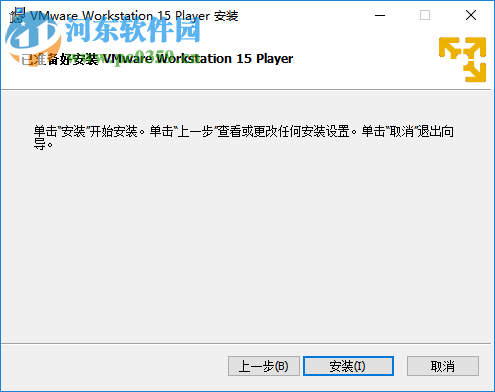
7、提示安装的进度,等待软件安装完毕就可以启动

8、提示已经安装成功,现在你可以点击完成退出安装
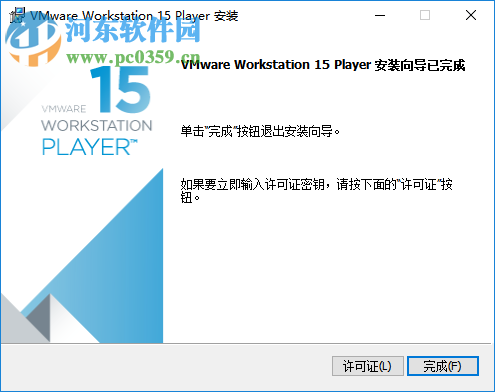
VMware Player 15虚拟机官方免费版使用方法
1、打开VMware Player 15软件,提示你激活软件,可以选择免费使用
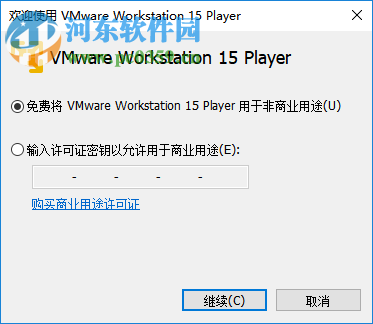
2、提示感谢您使用 VMware Workstation Player! VMware Workstation Player是最先进的虚拟化软件,广泛支持多种操作系统,可提供极其丰富的桌面用户体验。
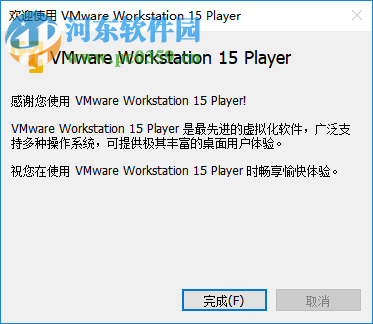
3、VMware Player 15的主界面就是这样的,可以选你需要执行的功能,可以建立新的虚拟机,可以打开虚拟机
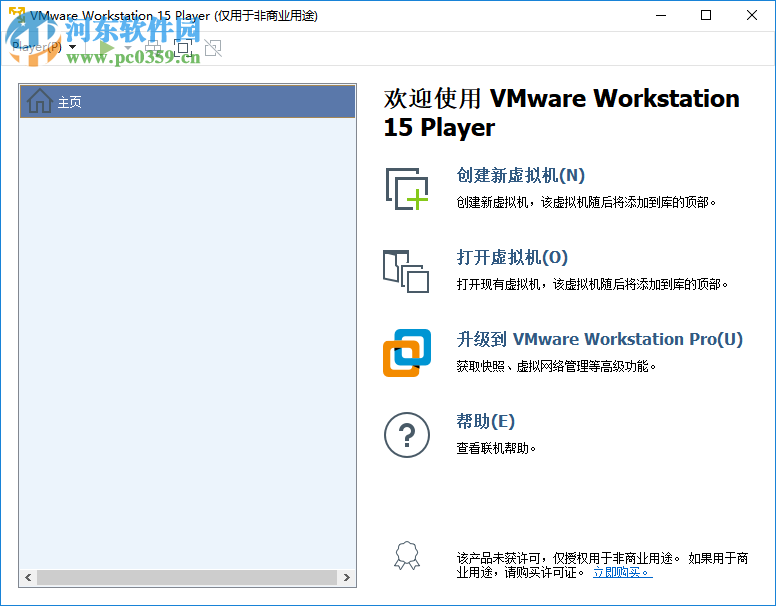
4、如果你有虚拟机就可以从这里打开,将之前设置的虚拟机加载到软件既可以启动

5、提示创建功能,提示一个向导,可以按照软件的提示选择内容
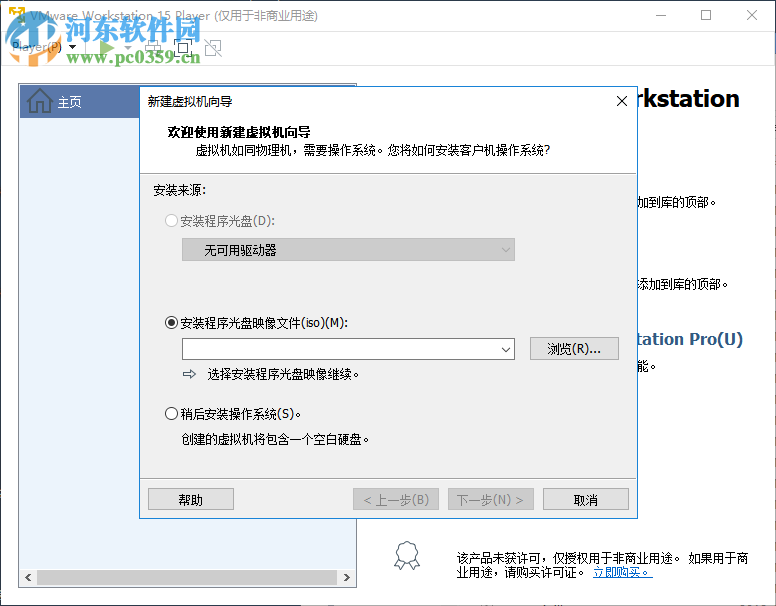
6、安装来源:安装程序光盘(D):无可用驱动器,你需要插入光盘
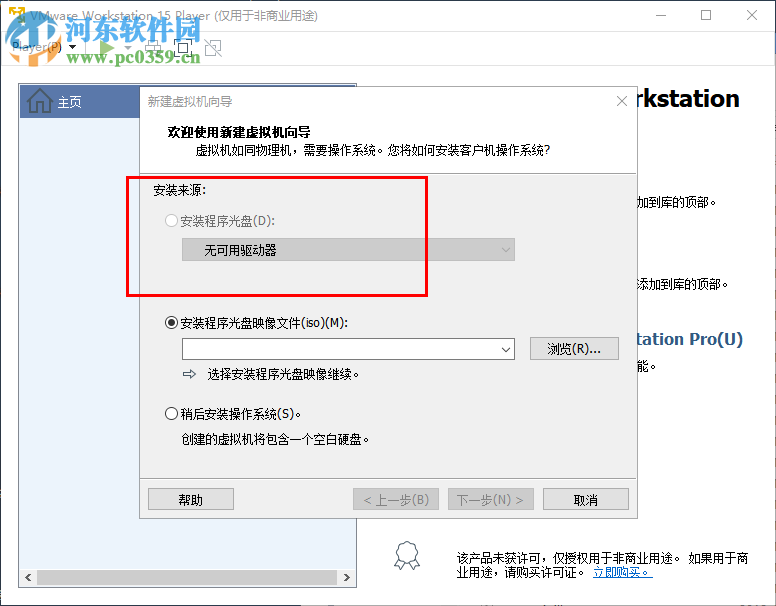
7、第二个模式,安装程序光盘映像文件(iso)(M):选择安装程序光盘映像继续。

8、也可以选择第三个稍后安装操作系统(S)创建的虚拟机将包含一个空白硬盘。
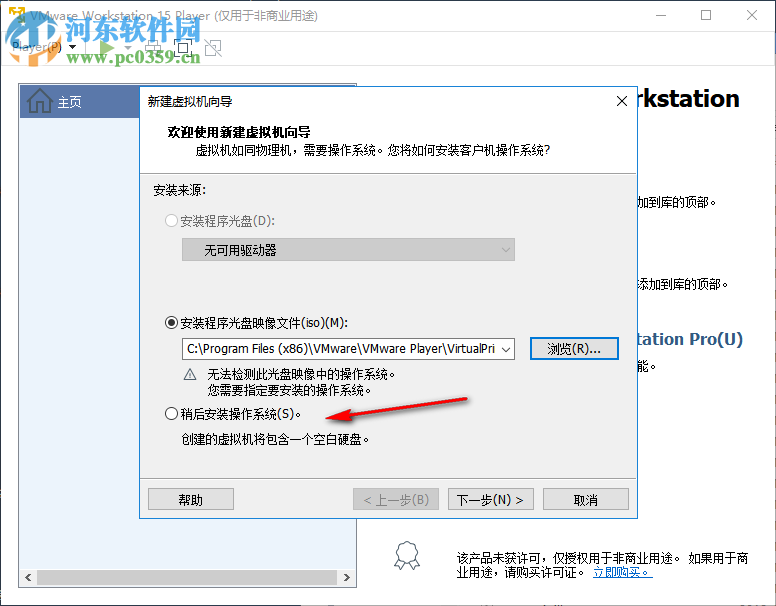
9、选择客户机操作系统:此虚拟机中将安装哪种操作系统?,客户机操作系统Microsoft Windows(w)
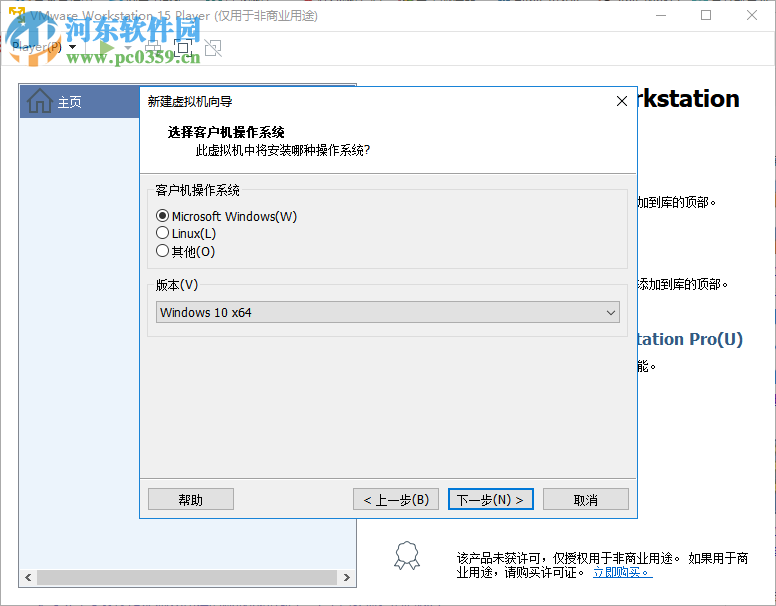
10、自动检测你的系统版本,可以显示 Windows 10 x64,也可以选择其他系统
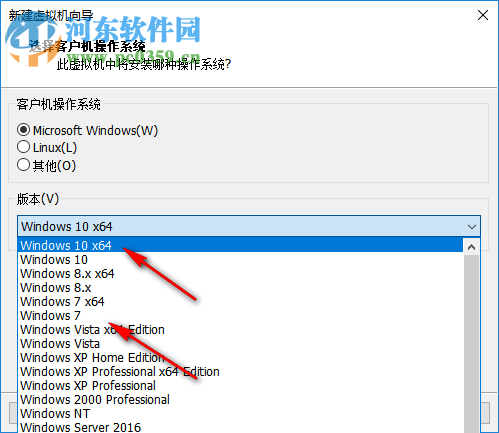
11、名字设置,这里可以设置为Windows 10 x6,也可以自己设置新的名字

12、例如将名字设置为河东虚拟机,随后在下方设置保存的位置

13、默认位置是C:Userspc0359DocumentsVirtual Machines河东虚拟机
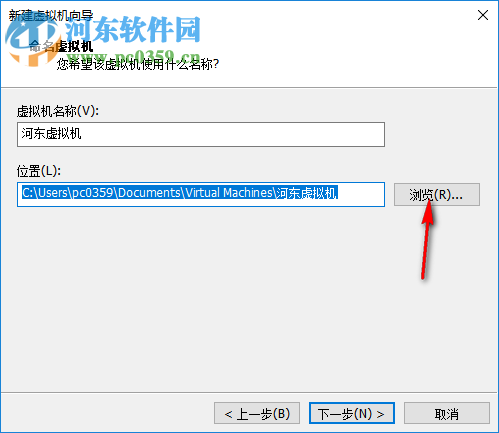
14、设置磁盘大小,自己选择需要建立的大小,例如使用默认的60GB
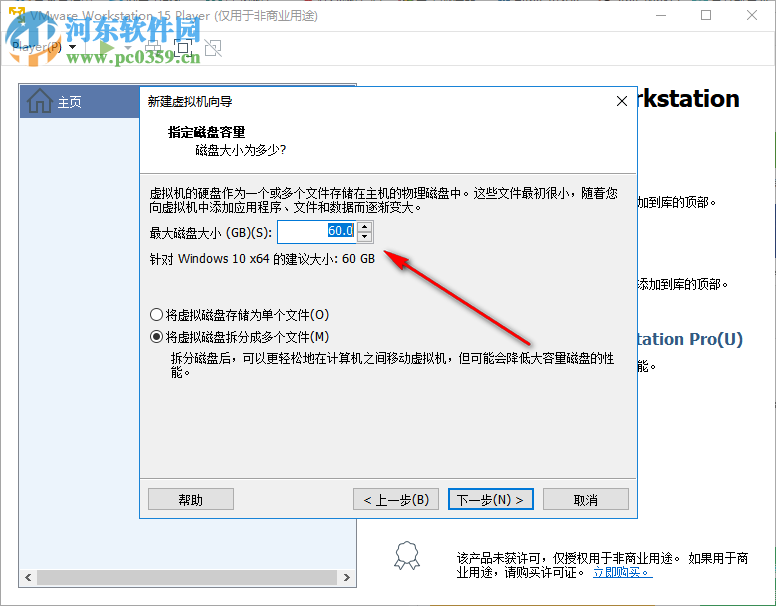
15、到这里就设置完毕了,点击完成就可以保存你配置的全部数据
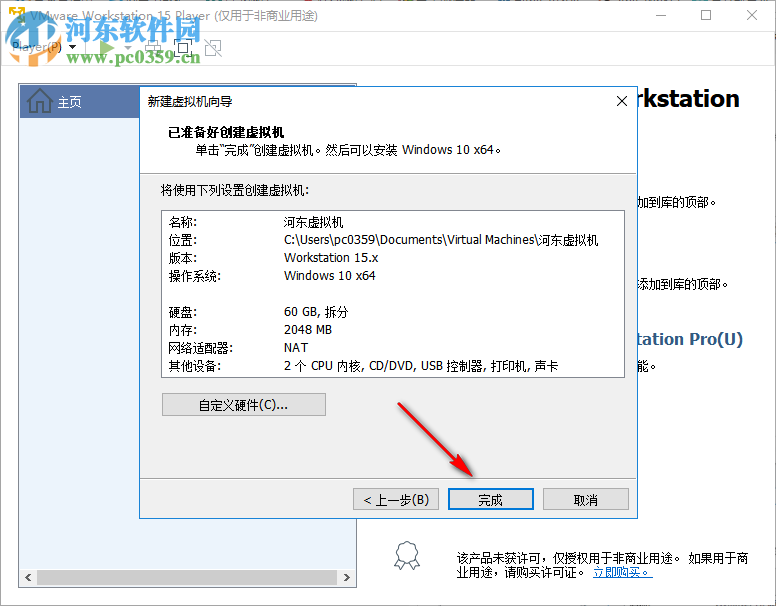
16、如图所示,现在你已经设置完毕,可以在主界面查看当前配置的虚拟机信息
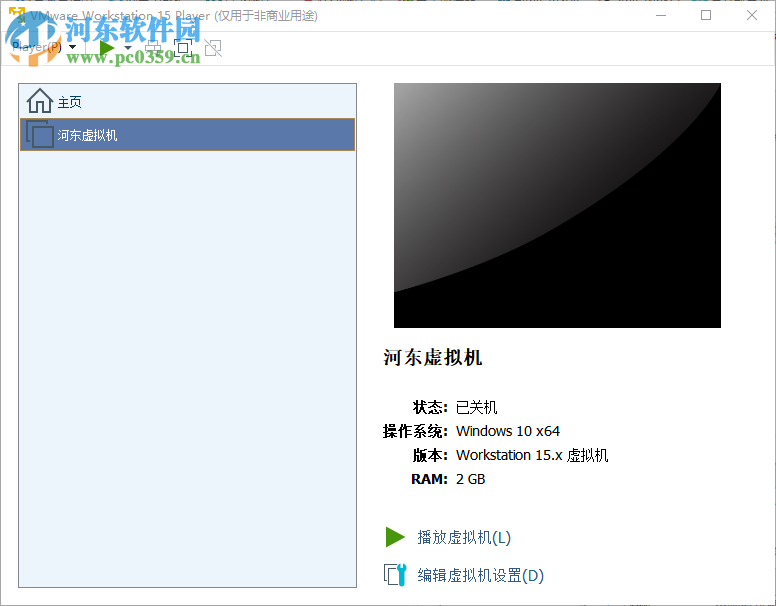
使用方法
1.下载完成后不要在压缩包内运行软件直接使用,先解压;
2.软件同时支持32位64位运行环境;
3.如果软件无法正常打开,请右键使用管理员模式运行。








































 苏公网安备32032202000432
苏公网安备32032202000432